리눅스 명령줄에서 발생하는 일반적인 오류를 해결하는 방법은 무엇인가요?
리눅스 명령줄은 사용자가 운영 체제와 상호 작용하고 다양한 작업을 수행할 수 있게 해주는 강력한 도구입니다. 그러나 명령을 실행하는 동안 오류가 발생할 수 있으며, 이로 인해 좌절감을 느끼고 생산성이 저하될 수 있습니다. 이 글에서는 리눅스 명령줄에서 발생하는 일반적인 오류를 해결하는 포괄적인 가이드를 제공하고, 사용자들이 이러한 문제를 효과적으로 식별하고 해결할 수 있도록 도와드리고자 합니다.
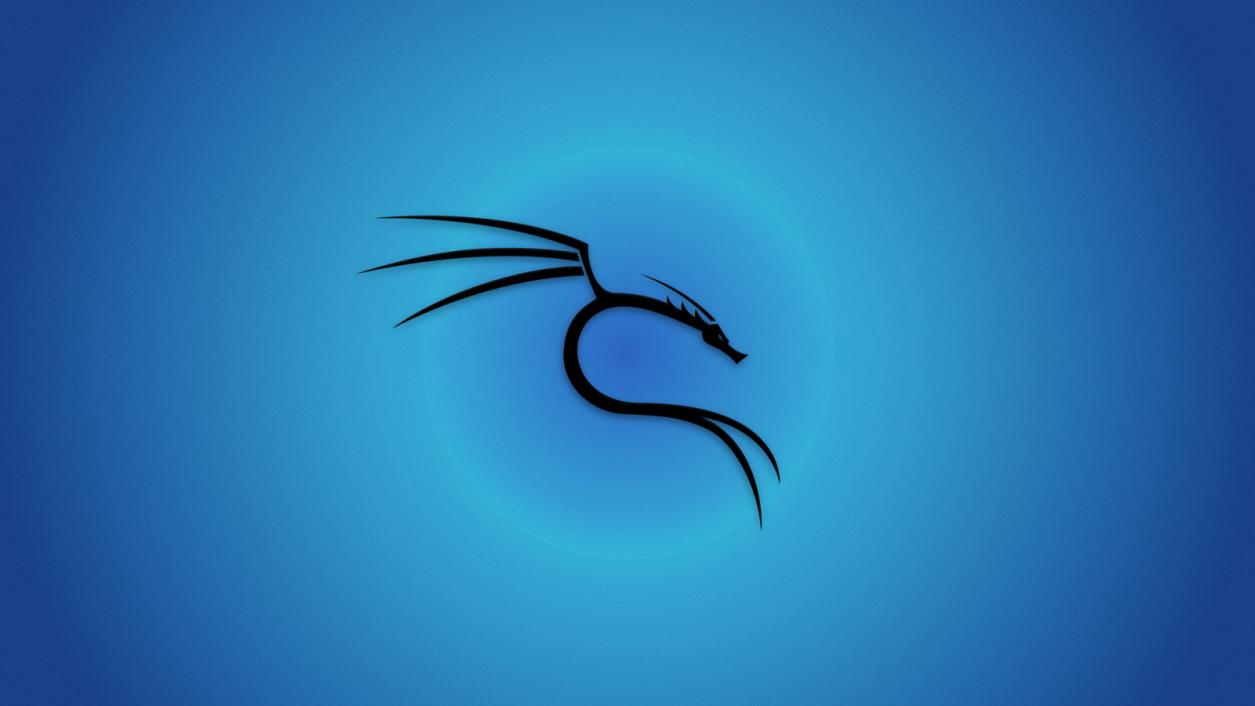
I. 소개
A. 리눅스에서 명령줄 오류를 해결하는 것의 중요성
명령줄 오류를 해결하는 것은 여러 가지 이유에서 중요합니다. 첫째, 사용자가 오류의 근본 원인을 이해하고 이를 해결하기 위한 적절한 조치를 취할 수 있도록 합니다. 둘째, 오류가 전파되어 추가 문제를 일으키는 것을 방지합니다. 셋째, 사용자가 리눅스 운영 체제와 그 기본 메커니즘에 대한 더 깊은 이해를 얻는 데 도움이 됩니다.
B. 명령줄 오류의 일반적인 원인
명령줄 오류는 다음을 포함한 다양한 요인으로 인해 발생할 수 있습니다.
- 잘못된 구문: 잘못된 구문으로 명령을 입력하면 오류가 발생할 수 있습니다.
- 권한 거부: 적절한 권한 없이 파일이나 디렉토리에 액세스하려고 하면 권한 거부 오류가 발생할 수 있습니다.
- 명령을 찾을 수 없음: 설치되지 않았거나 현재 경로에서 사용할 수 없는 명령을 실행하려고 하면 명령을 찾을 수 없음 오류가 발생할 수 있습니다.
- 잘못된 인수 또는 옵션: 명령에 잘못된 인수 또는 옵션을 제공하면 오류가 발생할 수 있습니다.
- 시스템 문제: 메모리 또는 디스크 공간이 부족한 것과 같은 기본 시스템 문제도 명령줄 오류를 일으킬 수 있습니다.
II. 오류 식별
A. 오류 메시지 이해
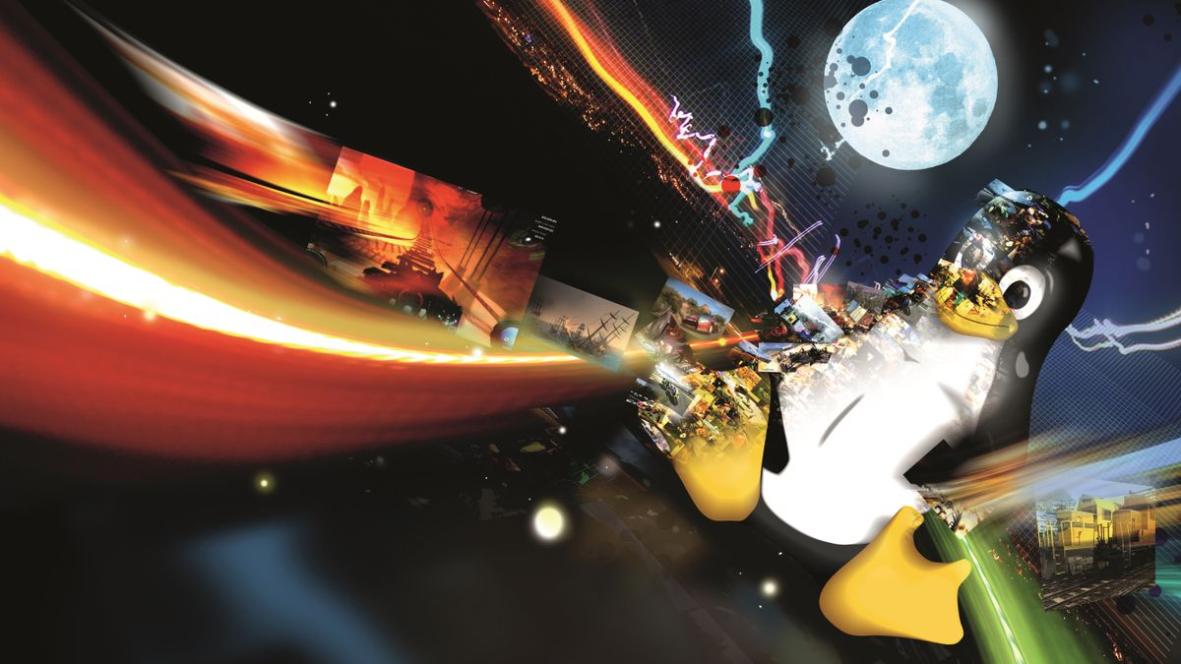
명령줄 오류가 발생하면 시스템은 일반적으로 오류 메시지를 표시합니다. 이러한 메시지는 오류의 성격에 대한 귀중한 단서를 제공합니다. 오류 메시지는 종종 오류의 원인에 대한 구체적인 정보를 포함하고 있으므로 주의 깊게 읽고 이해하는 것이 중요합니다.
B. 오류 설명을 위한 "man" 명령 사용
"man" 명령을 사용하면 오류 메시지에 대한 자세한 설명을 얻을 수 있습니다. 오류 메시지 뒤에 명령의 이름을 제공하면 사용자는 해당 명령의 설명서 페이지에 액세스하고 오류에 대한 설명과 함께 잠재적인 해결책을 찾을 수 있습니다.
C. 오류 세부 정보를 위한 시스템 로그 확인
시스템 로그에는 종종 명령줄 오류에 대한 추가 정보가 포함되어 있습니다. 사용자는 "dmesg" 또는 "journalctl"과 같은 명령을 사용하여 이러한 로그에 액세스하여 더 자세한 오류 메시지와 문제 해결에 도움이 될 수 있는 시스템 수준의 정보를 찾을 수 있습니다.
III. 일반적인 명령줄 오류 해결
A. 권한 거부 오류
- 파일 및 디렉토리 권한 확인: 사용자에게 명령에 관련된 파일이나 디렉토리에 액세스할 수 있는 권한이 있는지 확인합니다. "ls -l"과 같은 명령을 사용하여 파일 및 디렉토리 권한을 확인합니다.
- Elevated 권한을 위한 "sudo" 명령 사용: 필요한 경우 "sudo" 명령을 사용하여 권한을 높이고 사용자에게 원하는 작업을 수행할 수 있는 임시 관리 권한을 부여합니다.
B. 명령을 찾을 수 없음 오류
- PATH 환경 변수 확인: 명령이 PATH 환경 변수에 포함된 디렉토리에 있는지 확인합니다. "echo $PATH" 명령을 사용하여 현재 PATH 값을 표시합니다.
- 누락된 패키지 또는 프로그램 설치: 명령을 사용할 수 없는 경우 "apt-get" 또는 "yum"과 같은 패키지 관리자를 사용하여 필요한 패키지 또는 프로그램을 설치합니다.
C. 구문 오류
- 명령 구문 설명서 검토: 명령의 설명서 또는 설명서 페이지를 참조하여 올바른 구문을 이해합니다. "man" 명령이나 온라인 리소스를 사용하여 이 정보에 액세스합니다.
- 사용 정보를 위한 "-h" 또는 "--help" 플래그 사용: 많은 명령에는 올바른 구문과 사용 가능한 옵션을 포함한 사용 정보를 표시하는 "-h" 또는 "--help" 플래그가 있습니다.
D. 잘못된 인수 또는 옵션
- 인수 및 옵션 요구 사항 확인: 명령에 제공된 인수 및 옵션이 유효하고 예상 형식과 일치하는지 확인합니다. 명령의 설명서를 참조하거나 "-h" 또는 "--help" 플래그를 사용하여 유효한 인수 및 옵션에 대한 정보를 얻습니다.
- 사용 정보를 위한 "-h" 또는 "--help" 플래그 사용: 많은 명령에는 올바른 구문과 사용 가능한 옵션을 포함한 사용 정보를 표시하는 "-h" 또는 "--help" 플래그가 있습니다.
IV. 고급 문제 해결 기법
A. "strace" 명령을 사용하여 시스템 호출 추적
"strace" 명령을 사용하여 명령에서 수행한 시스템 호출을 추적할 수 있습니다. 이것은 오류를 일으킬 수 있는 저수준 문제를 식별하는 데 도움이 될 수 있습니다. 추적할 명령 뒤에 "strace" 명령을 사용하여 시스템 호출의 자세한 추적을 생성합니다.
B. 일반적인 명령에 대한 쉘 별칭 설정
자주 사용하는 명령에 대한 쉘 별칭을 설정하면 명령이 항상 올바른 구문과 옵션으로 실행되도록 하여 오류를 방지할 수 있습니다. "alias" 명령을 사용하여 특정 명령에 대한 별칭을 정의합니다.
C. 더 빠른 명령 입력을 위한 Bash 완성 활용
Bash 완성은 사용자가 명령과 파일 경로를 더 빠르고 정확하게 완성할 수 있도록 도와주는 기능입니다. ".bashrc" 파일을 편집하고 필요한 구성을 추가하여 bash 완성을 활성화합니다. 이 기능은 오타나 잘못된 명령 구문으로 인해 발생하는 오류를 방지하는 데 도움이 될 수 있습니다.
V. 결론
A. 핵심 요점 요약
명령줄 오류를 해결하는 데는 오류를 식별하고 그 원인을 이해하고 이를 해결하기 위한 적절한 조치를 취하는 것이 포함됩니다. 일반적인 오류에는 권한 거부 오류, 명령을 찾을 수 없음 오류, 구문 오류, 잘못된 인수 또는 옵션이 포함됩니다. "strace" 명령 사용, 쉘 별칭 설정, bash 완성 활용과 같은 고급 문제 해결 기법은 복잡한 오류를 해결하는 데 더욱 도움
YesNo

답장을 남겨주세요